زمانی که یه ایمیل به زبان انگلیسی تایپ می کنین ، نرم افزار اوت لوک صحت املای واژه ها رو بررسی کرده و در صورت وجود خطایی در املای لغات اون رو به کاربر اطلاع میده. اما ، ما کاربرانِ ایرانی عمدتاً نامه هایی به زبان فارسی با این نرم افزار ایجاد کرده ، برای دوستان ، همکاران و خانواده خود ارسال می کنیم.
خوشبختانه مایکروسافت امکاناتِ لازم برای خطایابی املای واژگان فارسی رو نیز ، فراهم کرده. در این درس در ابتدا کار با قابلیت های تصحیح غلط های املایی در زبان انگلیسی رو تدریس می کنیم و پس از اون به سراغِ آموختن امکاناتِ این برنامه برای تصحیحِ املای زبانِ فارسی میریم.
برای ساخت یه ایمیلِ جدید ، بر روی New Email کلیک می کنیم. در این قسمت از نامه متنی رو به زبان انگلیسی تایپ می کنیم. تایپ عبارت In ths leson we wil learn about language همینطور که می بینید در زیر برخی از واژه ها خطی قرمز رنگ ، کشیده شده. این خطِ قرمز نشون میده که املای این واژه اشتباهه.
برای تصحیح واژه های غلط به چند شیوه میشه عمل کرد. در ادامه این روش ها رو خواهیم آموخت. در یه روش میشه بر روی واژۀ اشتباه کلیک راست کرد و از میون گزینه های موجود شکلِ صحیح املایِ کلمه رو برگزید.
یه روش دیگه اینه که به سربرگِ Review رفته ، بر روی ابزارِ Spelling & Grammar کلیک کنیم. در اینصورت این پنجره باز میشه. همینطور که می بینید ، این پنجره متنِ ایمیل رو نمایش داده و اولین واژه ای که املای اون غلط هستش رو یافته ، اون رو با رنگِ قرمز نمایش داده.
در قسمتِ پایین این پنجره هم لیستی از پیشنهاد ها ارائه شده. شکلِ صحیحِ واژۀ This رو انتخاب ، و برای تصحیح اون بر روی Change کلیک می کنیم. همینطور که می بینید عبارتِ This اصلاح گردید و نرم افزار به سراغ واژۀ بعدی رفت.
اگه یه واژه رو چندین بار در متنِ ایمیل اشتباه تایپ کردین ، برای اصلاح تمامِ رخدادهای اون باید بر روی Change All کلیک کنین. اجازه بدید کاربردِ این سه دکمه رو ، افکت گذاری بر روی دکمه های Ignore once , ignore all , add to dictionary با مثالی دیگه بیاموزیم.
برای همین این پنجره رو بسته ، متن ایمیل رو پاک می کنیم و این واژه رو در ایمیل می نویسیم. نام محلی بنفشه آفریقایی یعنی Saintpauliasاوت لوک این واژه رو اشتباه تشخیص داده. در صورتی که این کلمه نام محلیِ گُلِ بنفشه آفریقایی هستش. برای تصحیح این واژه بر روی Spelling & Grammar کلیک می کنیم. ما می دونیم که املای این واژه صحیحه ، اما اوت لوک اون رو اشتباه تشخیص داده ، بنابراین می تونیم از دکمه های Ignore و یا دکمۀ Add to Dictionary برای اون استفاده کنیم. اگه از Ignore استفاده کنیم. اوت لوک همچنان فرض میکنه این واژه اشتباهه ، اما اینبار رو نادیده می گیره. روی Ignore کلیک نکن. اما چنانچه بر رویِ Add to Dictionary کلیک کنیم. این واژه به فهرستِ واژگانِ صحیح اضافه میشه و از این به بعد نرم افزار ، این کلمه رو درست فرض میکنه.
نرم افزارهای آفیس از دیکشنری های عمومی برای غلط یابی استفاده می کنن ، در این دیکشنری ها بسیاری از واژگانِ تخصصی و علمیِ رشته های گوناگون وجود نداره. بنابراین در تایپ نامه هایی که چنین کلماتی در اونها هستش. این وضعیت زیاد پیش میاد.
کاربردِ Ignore Once و Ignore All دقیقا مشابه کاربردِ Change و Change All هستش. یعنی اگه در یه متن بخواید بیش از یه بار برای واژه ای رویِ Ignore Once کلیک کنین ، بهتره با استفاده از دکمۀ Ignore All کل رخدادهای اون رو نادیده بگیرید.
بسیار خوب تا اینجا امکاناتِ اوت لوک برای تصحیح غلط های املایی در زبان انگلیسی رو آموختید. حالا زمانِ اون رسیده که استفاده از قابلیت های این برنامه برای تصحیح لغاتِ فارسی رو نیز یاد بگیریم.
پایان قطعه اول
نرم افزارهای آفیس به طور پیشفرض امکانِ شناسایی غلط های املایی درزبان های غیر انگلیسی و از جملۀ اون ها فارسی رو ندارند. اما مایکروسافت افزونه ای بدین منظور برای نرم افزارهایِ آفیس در نظر گرفته. این افزونه رایگان هستش و می تونین اون رو از طریقِ اینترنت دانلود کنین.
برای دانلودِ این برنامه در موتور جستجوی گوگل این عبارت رو تایپ می کنیم. صبر کردن تا پایان تایپ زمانی که نتایج به نمایش در اومدن وارد صفحۀ مورد نظر میشیم. تا پایان بارگذاری صفحه صبر کن.
اکنون در صفحۀ دانلود ابزارهای Proofing هستیم. در این منوی کشویی باید زبان فارسی رو پیدا کرده ، اون رو انتخاب کنیم.
صفحه مجددا بارگذاری میشه. و به صورت فارسی درمیاد. برای دانلود برنامۀ مورد نیاز بر روی این دکمه کلیک می کنیم.
کاربرانی که نسخۀ 32 بیتی آفیس رو در سیستم خود نصب کردن ، باید تیک این مورد رو فعال کنن و اون دسته از کاربرانی که نسخۀ 64 بیتی آفیس رو در ویندوز خود نصب کردن ، بایستی تیک این مورد رو فعال کنن.
همینطور که می بینید حجم نرم افزار ، در این بخش از پنجره نمایش داده میشه. برای ادامۀ روند بر روی “بعدی” کلیک می کنیم. پس از لحظاتی مرورگر از شما برای دانلود برنامه سوال میکنه. بر روی Save File کلیک می کنیم.
بسیار خوب ، همینطور که می بینید برنامۀ لازم دانلود شده و ما اون رو در دسکتاپ رایانه ذخیره کردیم. به یاد داشته باشید پیش از نصب این برنامه اوت لوک رو ببندید.
حالا برای نصب ، بر روی این فایل دابل کلیک می کنیم.
زمانی که نصب برنامه به پایان رسید برای اجرای اوت لوک به صفحۀ استارت رفته ، تایپِ نام اون رو آغاز می کنیم. هنگامی که برنامه در لیست ظاهر شد ، روی اون کلیک می کنیم.
باز هم برای ساخت یه ایمیلِ جدید در سربرگِ Home بر رویِ New Email کلیک می کنیم.
اجازه بدید ، متنی فارسی برای ایمیل تایپ کنیم. تایپ این عبارت “برای باز کردن برنامۀ Outlook ، باید نام آن را در صفحه استارت تای کنید.”
نرم افزار املای برخی از واژه ها رو اشتباه تشخیص داده و در زیرِ اون ها خطِ قرمزی کشیده. امکانات تصحیح برای زبان انگلیسی و فارسی هیچ تفاوتی با هم نمی کنه. یعنی می تونین برای تصحیحِ واژۀ اشتباه ، مثلا تایپ بر روی اون کلیک راست کرده و مورد مناسب رو از اینجا انتخاب کنین و یا اینکه به سربرگِ Review رفته و بر رویِ Spelling & Grammar کلیک نمایید.
باز هم این پنجره به نمایش در میاد. املای این لغت صحیحه ، بنابراین برای افزودن اون به دیکشنری برنامه بر روی Add to Dictionary کلیک می کنیم. واژۀ بعدی قرار بوده کلمۀ تایپ باشه ، اما کاراکتر آخرِ اون جا افتاده ، بنابراین واژه تایپ که صحیح هستش رو از لیست پیشنهادات انتخاب کرده بر رویِ Change کلیک می کنیم.
ذکر این نکته ضروریه که دیکشنری مایکروسافت برای زبانِ فارسی نواقصی داره. اما مایکروسافت در تلاشه تا نسخه های بعدی این ابزار بدون نقص باشه.
در نرم افزار اوت لوک می تونین ، متون رو بین زبان های مختلف ترجمه کنین. برای این کار کافیه متن مورد نظر رو در ایمیل تایپ کنید. به عنوان مثال ما متنِ کنونی ایمیل رو حذف کرده ، به جای اون می نویسیم “این یک متن فارسی است.”
قالب بندی لازم رو بر روی متن اعمال می کنیم ، تا بهتر خوانده بشه. به منظورِ ترجمۀ این عبارت ، در حالی که انتخاب شدست ، به سربرگِ Review رفته بر روی Translate کلیک می کنیم. سپس بر روی Translate Selected Text کلیک می کنیم.
توجه داشته باشین که برای استفاده از امکاناتِ ترجمۀ متن ، باید به اینترنت متصل باشید.
همینطور که می بینید ترجمه از زبان فارسی به زبان انگلیسی انجام گردیده و متن معادل در زبانِ انگلیسی در این بخش از پنجره نمایش داده شده.
در این درس استفاده از امکاناتِ غلط یابی املایی و ترجمه متن در اوت لوک رو آموختیم.

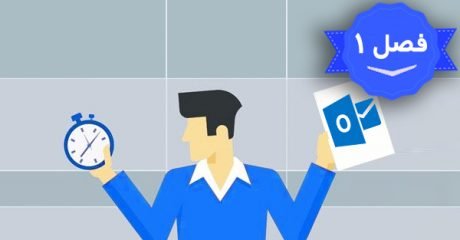
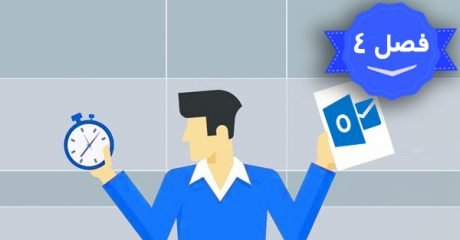
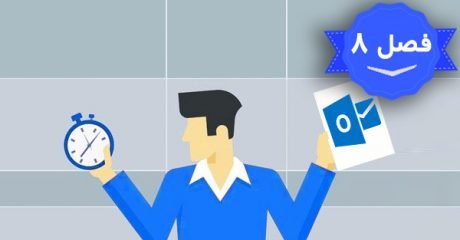
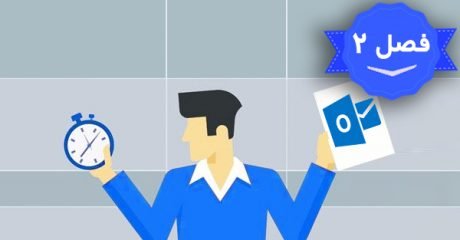
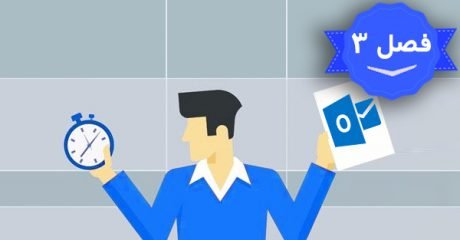
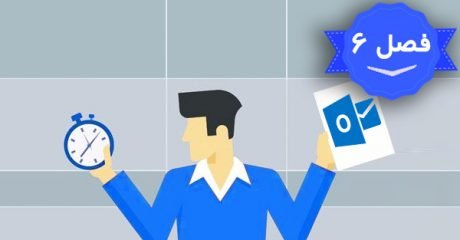

باسلام
ضمن تشکر از برنامه خوبتان، متاسفانه برنامه بطور کامل اجرا نمیشود.